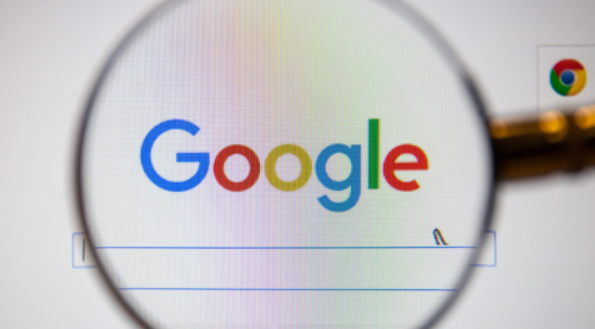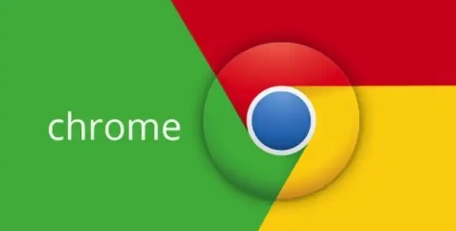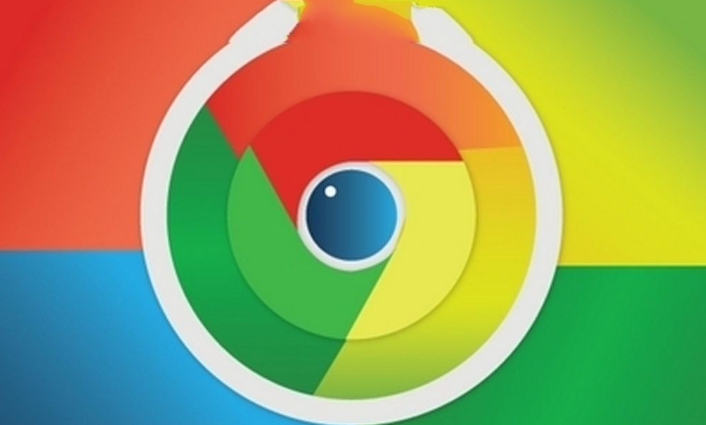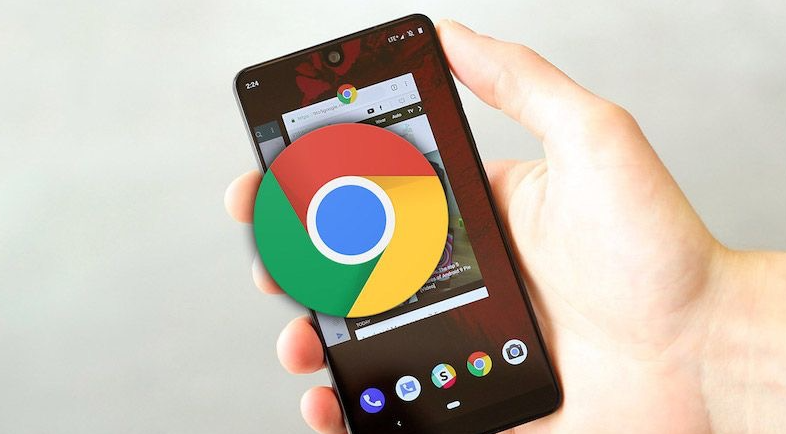详情介绍

1. 修改注册表设置
- 按下`Win+R`键打开运行窗口,输入`regedit`并回车,进入注册表编辑器。
- 依次展开路径`HKEY_LOCAL_MACHINESOFTWARE\GoogleChrome`,右键点击空白处,选择“新建”→“DWORD(32位)值”。
- 将新值命名为`renderercodelntegrityenabled`,双击该值并将“数值数据”设置为`0`,保存后重启浏览器。
2. 启用硬件加速功能
- 打开浏览器,点击右上角“三点”图标→“设置”→左侧“系统”选项。
- 在右侧页面中找到“硬件加速”开关,将其开启后重启浏览器。此操作可提升渲染性能,减少因图形处理导致的崩溃。
3. 结束异常进程并重启
- 右键点击任务栏空白处,选择“任务管理器”→“进程”标签页。
- 找到所有与`Google Chrome`相关的进程,右键点击并选择“结束任务”。
- 重新打开浏览器,观察是否恢复正常。若问题依旧,可尝试卸载后重新安装浏览器。
4. 清理兼容性缓存
- 按`Ctrl+Shift+Del`组合键,选择“清除浏览数据”,勾选“缓存的图像和文件”及“Cookie等站点数据”,点击“清除数据”。
- 部分插件可能与新版浏览器不兼容,可进入“三点”→“更多工具”→“扩展程序”,逐个禁用非必要插件,尤其是广告拦截或脚本类工具。
5. 重置或重装浏览器
- 进入设置→“高级”→“将设置还原为原始默认设置”,确认重置后重启浏览器。
- 若仍无效,需先备份书签等数据,通过控制面板彻底卸载浏览器,再从[谷歌官网](https://www.google.com/intl/zh-CN/chrome/)下载最新版本重新安装。
若以上方法均未解决问题,可能是系统环境或硬件驱动存在冲突,建议更新显卡驱动或联系谷歌官方支持进一步排查。